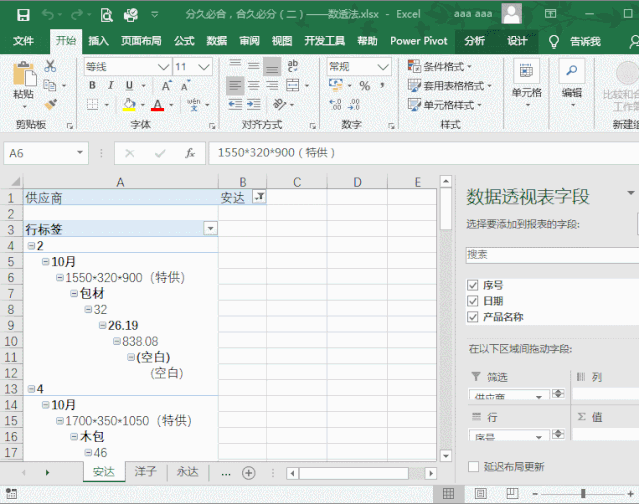1、步骤1:选中数据区域A1:J25,在工具栏中选择插入——数据透视表。

2、按下图,设置数据透视表的放置位置。
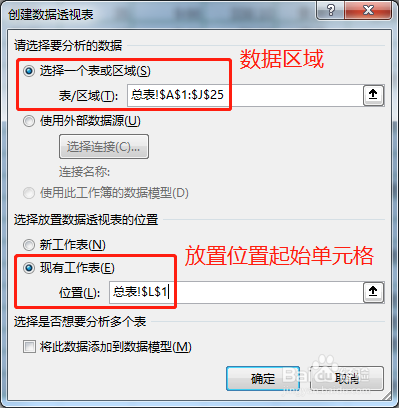
3、步骤2:设置数据透视表的字段。我们还是按“供应商”拆分工作表,如下设置字段的布局。
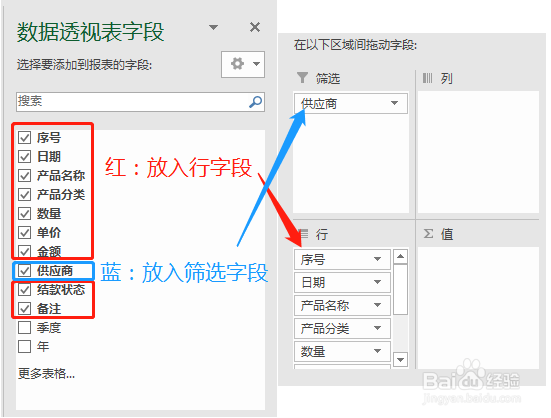
4、得到下面的数据透视表:

5、步骤3:选中数据透视表中某一个单元格,在工具栏顶端出现的“数据透视表工具”选项卡中,点击其中的“分析”菜单,接着选择下图所示的“显示报表筛选页”功能。
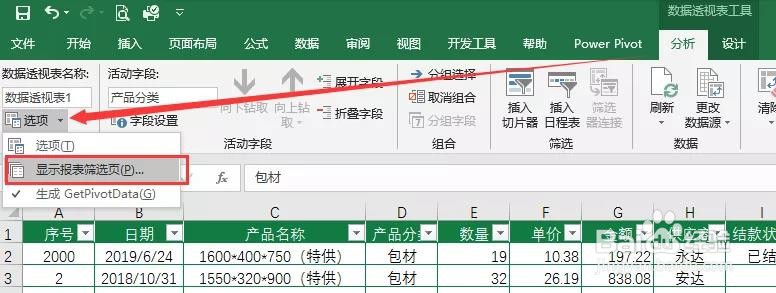
6、弹出下面的窗口,点击“确定”。
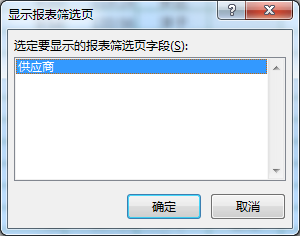
7、现在你的分表是不是已经被拆分出来了?但它依然还是数据透视表的结构。
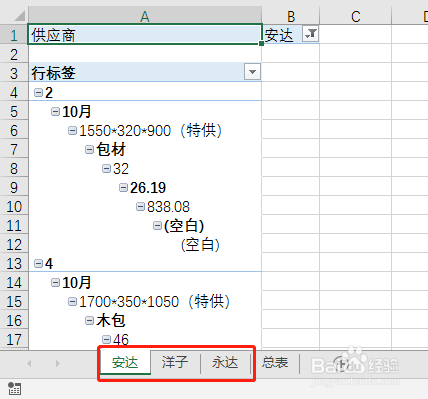
8、找到这个数据透视表的最末行,双击“总计”框,就可以得到一个分表的列表。

9、个人建议整体操作流程如下。